华为手机上添加文字和日期到照片的方法如下:
1. "使用“华为相机”应用":
- 打开“华为相机”应用。
- 拍摄一张照片或者选择一张已经拍摄的照片。
- 点击屏幕上方的“编辑”按钮。
- 在编辑界面中,找到“文字”或“文本”工具。
- 点击后,屏幕上会出现一个文本框,你可以在这里输入你想添加的文字。
- 输入文字后,你可以调整文字的大小、颜色、字体等。
- 点击屏幕下方的“日期”按钮,可以在照片上添加日期和时间。
- 你还可以调整日期的位置和格式。
- 完成编辑后,点击右下角的“完成”或“保存”按钮。
2. "使用“图库”应用":
- 打开“图库”应用。
- 选择一张照片。
- 点击右上角的“编辑”或“相册编辑”按钮。
- 在编辑菜单中,找到“文字”或“文本”工具。
- 按照上述步骤添加文字和日期。
- 完成编辑后,保存照片。
3. "使用第三方编辑应用":
- 如果你希望有更多自定义选项,可以下载并使用第三方图片编辑应用,如“美图秀秀”、“图怪兽”等。
- 打开应用,导入你想要编辑的照片。
-
相关内容:
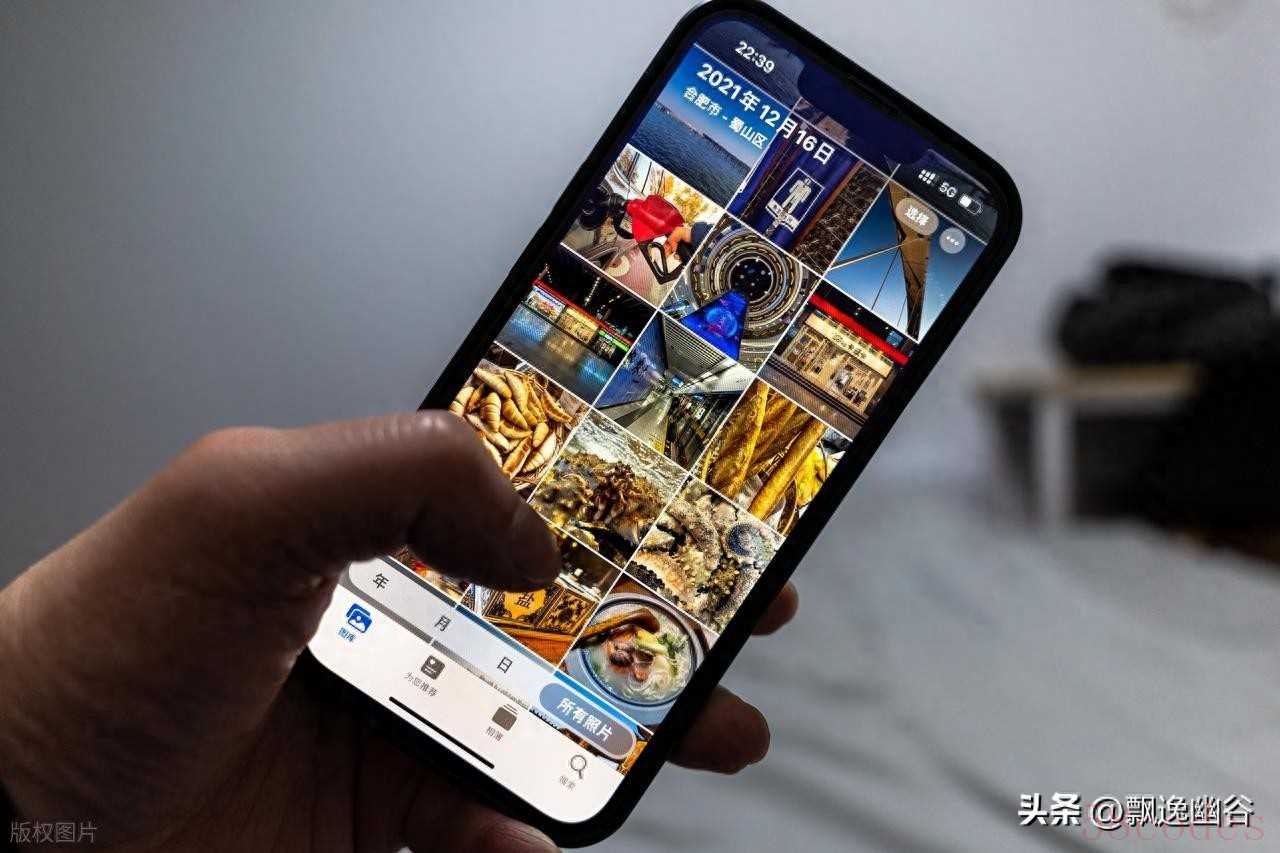
前言
在华为手机上为照片添加文字和日期,可以通过系统自带功能或第三方应用实现,以下是具体方法及操作步骤。一、使用华为系统自带功能
1、拍摄时自动添加水印
适用于新照片拍摄,水印包含时间、日期、地点等。操作步骤:
打开相机 → 点击右上角齿轮图标(设置) → 选择 “水印”开启 “时间水印” 或 “日期水印”(部分机型需在 “更多” 菜单中启用)拍摄照片后,水印将自动显示在左下角或自定义位置。2、后期编辑添加(适用于已拍照片)
通过相册编辑工具添加文字或日期。操作步骤:
打开照片 → 点击 “编辑” → 选择 “水印”(或 “标注”)添加日期:点击 “时间”,选择预设格式(如“2025-07-22”)添加文字:点击 “标注” → 选择无边框样式 → 输入文本,调整字体、颜色、位置保存即可覆盖原图或另存为新文件。二、第三方应用辅助(功能更丰富)
若需更多样式(如艺术字体、多元素水印),推荐以下工具:
1、图曰(Yue)
自动识别图片添加文字,支持日期标签、字体自定义。
操作:导入照片 → 点击 “组件” → 添加日期/文字 → 保存。
2、美图秀秀
进入 “美化图片” → “文字” 功能,可输入自定义内容并调整样式。
3、Watermark/Photo Stamp
专攻水印添加,支持时间戳、地理位置等模板。
三、方法对比与建议
| 方法 | 优点 | 缺点 | 适用场景 |
| 相机水印(系统) | 自动添加,无需后期操作 | 样式固定,位置不可自由调整 | 日常随手记录 |
| 相册编辑(系统) | 支持已存照片,文字灵活自定义 | 功能较基础 | 后期添加说明或日期 |
| 第三方应用 | 样式丰富,支持创意水印 | 部分应用含广告或收费功能 | 需要个性化设计的照片 |
四、实用技巧
水印位置调整:在编辑模式下拖动水印至角落,避免遮挡主体。
日期格式自定义:部分机型支持切换格式(如“22/07/2025”或“July 22, 2025”)。
备份原图:编辑前建议 “另存为”,防止原图覆盖丢失。
说在最后
通过上述方法,无论是即时记录还是后期整理,都能轻松为照片增添时间印记和文字故事 。若需更高级设计(如多元素融合),优先尝试第三方应用拓展功能。
 微信扫一扫打赏
微信扫一扫打赏
 支付宝扫一扫打赏
支付宝扫一扫打赏
